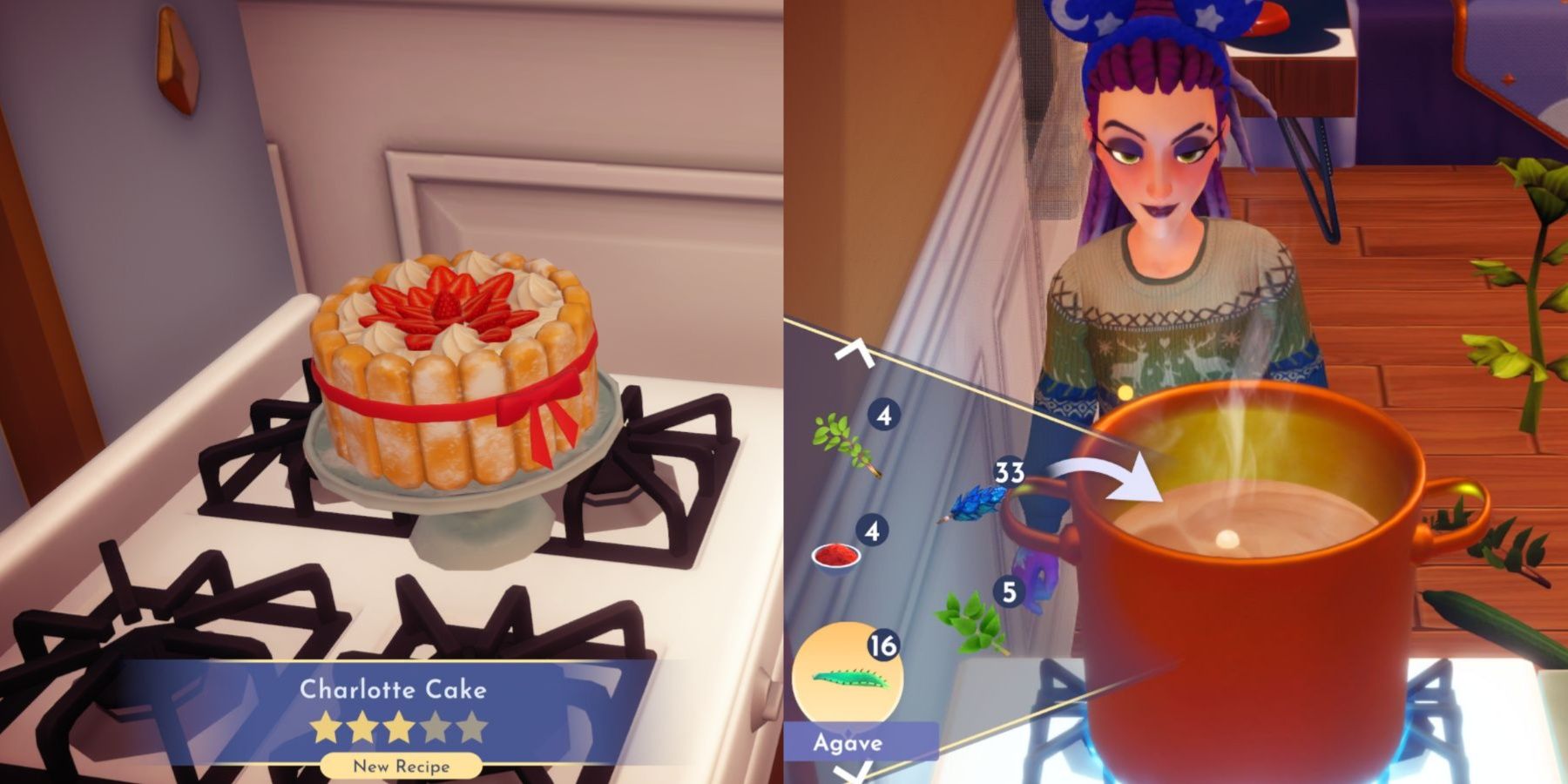스팀 덱 자이로 컨트롤 캘리브레이션 가이드
이 가이드는 스팀 덱을 위한 자이로 설정을 보정하는 필요한 모든 단계를 다룹니다.
🎮 스팀 데크의 힘을 발휘하라: 자이로스코픽 경험 제어하기
🔗 빠른 링크: – 스팀 데크에서 자이로 컨트롤 끄는 방법 – 스팀 데크에서 자이로 컨트롤 재조정하는 방법
스팀 데크는 PC의 성능과 닌텐도 스위치의 휴대성을 한 번에 제공하는 게이밍 장치입니다. 화려한 타이틀부터 인디 게임까지 다양한 게임 라이브러리를 통해 스팀 데크는 각 사용자의 취향에 맞춘 독특한 게임플레이 경험을 제공합니다.
스팀 데크의 중요한 기능 중 하나는 자이로스코픽 컨트롤입니다. 이 기능을 통해 플레이어는 디바이스를 간단히 움직여 가상 세계를 탐색할 수 있습니다. 그러나 모든 게임이 이 자이로 컨트롤을 사용해야 하는 것은 아니며, 일부 게이머는 이 기능을 섬세하게 조절하거나 완전히 끄길 원할 수도 있습니다. 이 문서에서는 스팀 데크의 자이로 컨트롤을 변경하는 방법을 안내하여 게임 경험을 완벽하게 제어할 수 있도록 합니다.
마이클 르웰린(Michael Llewellyn)이 2024년 1월 10일 업데이트함: 자이로 컨트롤의 모든 가능성과 정확성은 일인칭 슈팅 게임에서 특히 인기가 있습니다. 그러나 이 제어 시스템을 즐기지 않는 사람들도 있습니다. 이 업데이트된 안내서는 스팀 데크 소유자를위한 유용한 링크를 제공하며, 원활한 경험을 보장하기 위해 더 명확한 지침을 제공합니다.
🕹️ 스팀 데크에서 자이로 컨트롤 끄는 방법
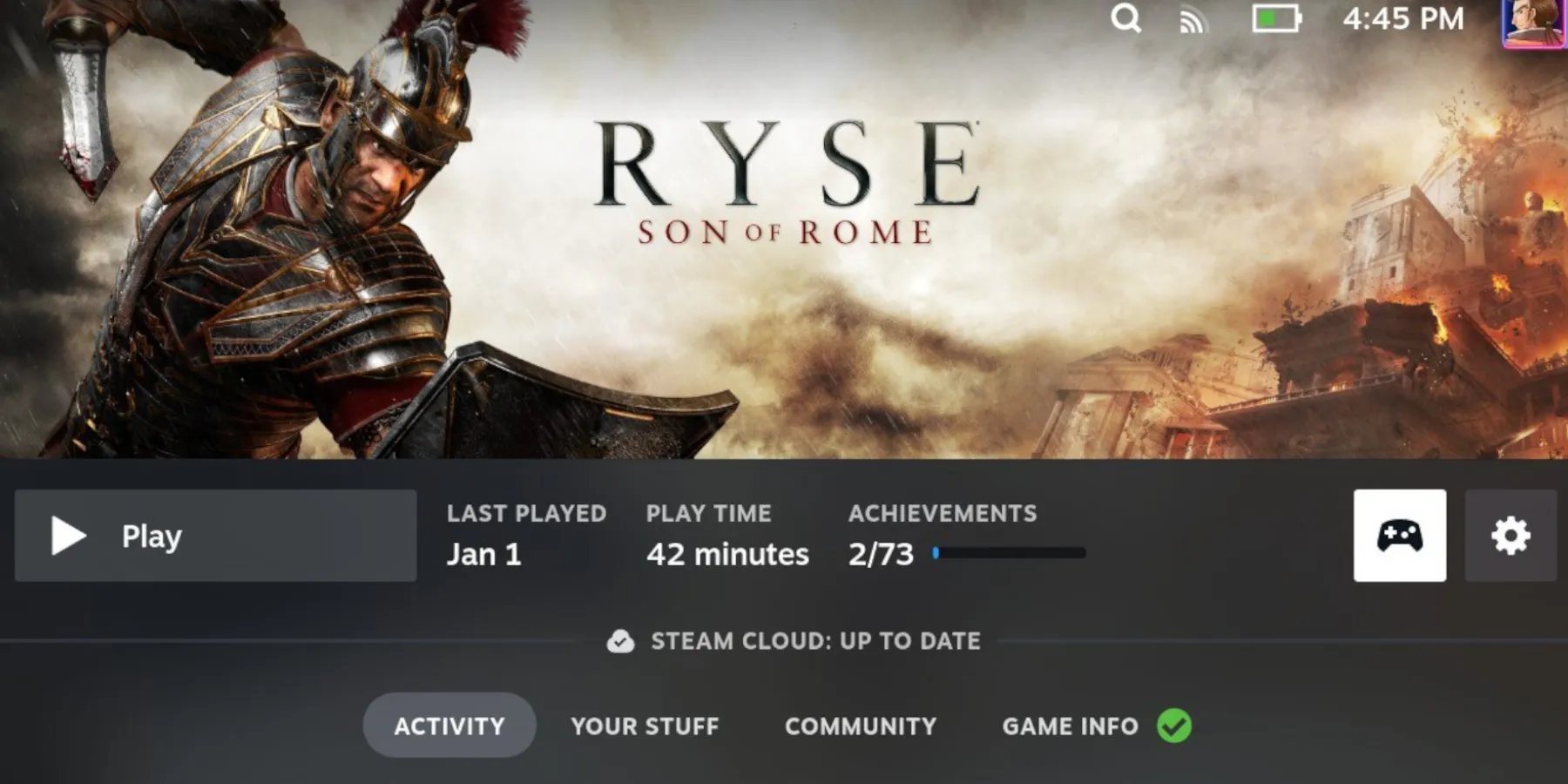 스팀 데크에서 리세: 로마와 같은 에픽한 모험을 경험해보세요!
스팀 데크에서 리세: 로마와 같은 에픽한 모험을 경험해보세요!
- 🎮 5 대 프레디의 도움이 필요한 2 새벽에 움직이는 작은 무용수 트로피...
- 발더스 게이트 3에서 가마솥이 당신을 살릴 수 있는 방법
- 콜 오브 듀티 모던 워페어 3은 새로운 랭크 멀티플레이 모드를 소개하고...
스팀 데크의 자이로 컨트롤은 데드 스페이스 리메이크나 염소 시뮬레이터와 같은 게임에서 놀라운 효과를 발휘할 수 있습니다. 그러나 세키로와 같은 게임에서는 자이로 컨트롤로 인해 카메라의 움직임이 불안정할 수도 있습니다. 다행히 스팀 데크는 플레이어가 컨트롤러 설정을 조정할 수 있도록 해줍니다. 자이로 컨트롤을 끄려면 다음 단계를 따르세요:
- Steam 데크 라이브러리에서 원하는 게임을 선택합니다.
- 컨트롤러 아이콘을 탭합니다.
- 자이로 동작을 선택합니다.
- 마우스 또는 조이스틱으로 작동할 수 있는 다양한 베타 버전 옵션이 있습니다.
- 이러한 기능을 모두 끄려면 “없음”을 선택합니다.
이제 스팀 데크에서 자이로 컨트롤을 성공적으로 끌 수 있었습니다. 하지만 기억하세요. 앞에서 설명한 대로, 일부 사용자는 자이로 컨트롤을 좋아합니다. 따라서 걱정하지 마세요. 자이로 컨트롤을 조정하고 재조정할 수 있습니다. 다음 섹션에서는 그 방법을 알아보겠습니다.
🔄 스팀 데크에서 자이로 컨트롤 재조정하는 방법
 염소 시뮬레이터와 같은 게임을 플레이하는 것처럼 스팀 데크로 게임 세계에서 즐거움을 느껴보세요!
염소 시뮬레이터와 같은 게임을 플레이하는 것처럼 스팀 데크로 게임 세계에서 즐거움을 느껴보세요!
앞으로 나아가려면 원활한 게임 경험을 보장하려는 완벽주의자에게는 스팀 데크에서 자이로 컨트롤을 재조정해야 합니다. 다음 단계를 따라보세요:
- 스팀 데크 앞면의 스팀 버튼을 누릅니다.
- 설정 메뉴에서 컨트롤러로 스크롤 다운합니다.
- 캘리브레이션 및 고급 설정을 강조하고 열기를 선택합니다.
- 스팀 데크를 평평한 표면 위에 놓습니다.
- 자이로센서 회전 속도에서 피치, 요 및 롤 속도의 모든 세 개의 파란색 점이 중앙에 맞춰져 있는지 확인합니다.
이제 스팀 데크의 자이로 컨트롤을 성공적으로 재조정했습니다. 이 설정은 프로필별로 개별적으로 저장되므로 다른 사람과 스팀 데크를 공유하는 경우 그들은 별도로 조정해야 합니다.
이제 스팀 데크에서 자이로 컨트롤을 끄거나 세밀하게 조정하여 플레이 스타일에 맞게 게임 경험을 최적화할 수 있었습니다. 좋아하는 게임의 가상 세계에 몰두할 준비가 되었습니다!
🔗 추가 자료: – 공식 Steam Deck 웹사이트 – Steam Deck 게임 카탈로그 – Steam Deck에서 에픽 게임을 설치하고 사용하는 방법 – Steam Deck에서 꼭 플레이해야 할 상위 10개의 게임 – Steam Deck로 게임을 최고 수준으로 즐기는 법: 팁과 트릭
이 가이드가 스팀 덱의 모든 잠재력을 활용하는 데 도움이 되었기를 바랍니다! 질문이나 다루고 싶은 주제가 더 있으면 아래 Q&A 섹션을 확인해보세요. 그리고 친구들과 함께 게임 모험을 소셜 미디어에서 공유하는 것을 잊지 마세요. 다음에 또 만나요! 💪🎮✨
📚 Q&A: 스팀 덱과 더 나아가기
Q: 스팀 덱을 전통적인 게임 콘솔로 사용할 수 있나요? A: 절대로 가능합니다! 스팀 덱은 닌텐도 스위치와 유사한 휴대용 경험을 제공합니다. 하지만 도킹을 지원하기 때문에 TV나 모니터에 연결해서 콘솔과 유사한 설정으로 사용할 수도 있습니다.
Q: 스팀 덱에 추가적인 게임 스토어를 설치할 수 있나요? A: 네! 스팀 덱은 커스텀 버전의 SteamOS에서 작동하지만, 에픽 게임 스토어와 GOG와 같은 다른 게임 스토어도 설치하여 독점 콘텐츠에 접근할 수 있습니다.
Q: 스팀 덱은 게임을 저장하기에 충분한 용량을 갖추고 있나요? A: 스팀 덱의 기본 모델은 64GB의 저장 용량을 갖추고 있으며, 높은 등급의 모델은 256GB와 512GB 옵션을 제공합니다. 또한 microSD 카드를 사용하여 저장 용량을 확장할 수 있습니다.
Q: 기존 스팀 라이브러리 게임은 스팀 덱과 호환될까요? A: 네! 스팀 덱은 스팀 라이브러리 전체를 원활하게 실행할 수 있도록 설계되었습니다. PC에서와 마찬가지로 좋아하는 게임을 다운로드하고 플레이할 수 있습니다.
Q: 스팀 덱은 멀티플레이 게임을 지원하나요? A: 절대로 가능합니다! 스팀 덱은 로컬 멀티플레이, 온라인 멀티플레이 및 다른 플랫폼과의 크로스 플레이를 지원합니다. 친구들과 함께 게임 세계를 정복할 준비를 하세요!
Q: 스팀 덱의 배터리 수명은 어떻게 되나요? A: 스팀 덱은 대용량 배터리가 장착되어 있어 단 한 번의 충전으로 여러 시간 동안 플레이할 수 있습니다. 배터리 수명은 플레이하는 게임과 성능 설정에 따라 다를 수 있지만, 약 5-8시간의 플레이 시간을 기대할 수 있습니다.
Q: 스팀 덱에 컨트롤러와 같은 무선 주변기기를 연결할 수 있나요? A: 네! 스팀 덱은 컨트롤러, 키보드, 마우스 등 다양한 무선 주변기기를 지원합니다. 블루투스 또는 USB를 통해 원활하게 연결할 수 있어 맞춤형 게임 경험을 즐길 수 있습니다.
Q: 스팀 덱은 소프트웨어 업데이트와 새로운 기능을 지원할까요? A: 절대로 가능합니다! Valve은 스팀 덱에 대한 계속적인 지원을 제공하기 위해 정기적인 소프트웨어 업데이트, 새로운 기능 및 게임 성능 향상을 위한 최적화를 제공하고 있습니다.
Q: 스팀 덱에서 스크린샷을 찍거나 게임플레이를 녹화할 수 있나요? A: 네! 스팀 덱에는 전용 스크린샷 버튼이 있으며, 게임플레이 녹화도 지원합니다. 가장 화려한 게임 순간을 캡처하고 세계와 공유하세요!
Q: 스팀 덱을 위해 사용 가능한 액세서리는 무엇이 있나요? A: Valve은 독자적인 스팀 덱을 위해 도크, 보호 케이스, 추가 컨트롤러 등 다양한 공식 액세서리를 디자인했습니다. 이 액세서리는 게임 경험을 향상시키고 휴대용 게임을 위한 추가 편의성을 제공합니다.
Q: PC에서 스팀 덱으로 게임을 스트리밍할 수 있나요? A: 절대로 가능합니다! 스팀의 원격 플레이 기능을 사용하면 PC에서 스팀 덱으로 게임을 원활하게 스트리밍할 수 있어 이동 중에도 전체 게임 라이브러리를 즐길 수 있습니다. 손안에서 휴대용 게임 PC를 갖고 있는 것과 같습니다!
Q: 스팀 덱을 어떤 다른 장치나 플랫폼에 연결할 수 있나요? A: 스팀 덱은 다양한 연결 옵션을 제공합니다. USB-C 포트를 통해 외부 디스플레이, TV 또는 모니터에 연결하여 더 큰 화면에서 게임을 즐길 수 있습니다. 또한 헤드폰, 스피커 등 호환되는 주변기기를 연결할 수도 있습니다.
Q: 스팀 데크에서 클라우드 저장 및 업적에 접근할 수 있나요? A: 네! 스팀 데크는 스팀 계정과 완벽하게 동기화되어 클라우드 저장과 업적에 접근할 수 있도록 해줍니다. 진행 상황이 손실되지 않으며, 어디에서든 게임을 이어서 즐길 수 있습니다.
Q: 스팀 데크에서 다른 게임 플랫폼에는 없는 독점 기능이 있나요? A: 스팀 데크는 자이로 컨트롤, 커스터마이즈 가능한 컨트롤러 설정, 여러 개의 게임 스토어 설치 등 고유한 기능을 제공합니다. 이러한 기능들이 스팀 데크를 독특한 게임 장치로 만들어 줍니다!
더 궁금한 점이 있으신가요? 아래 댓글로 알려주세요!